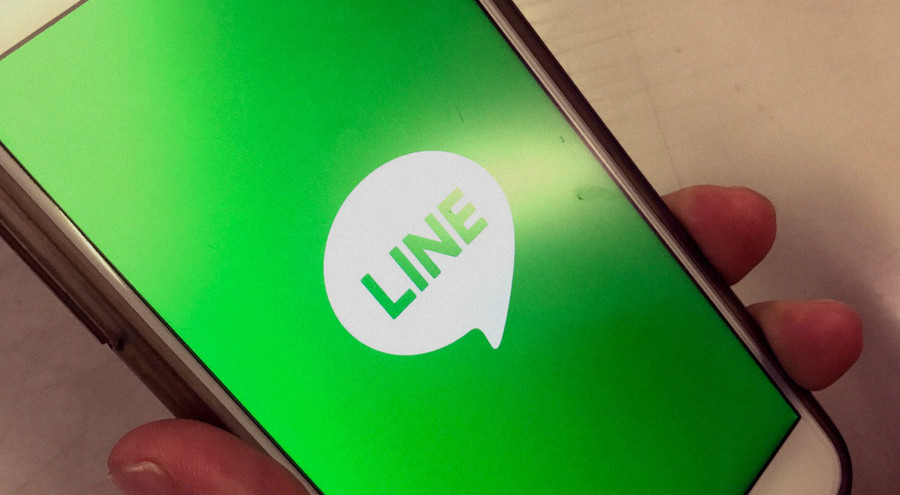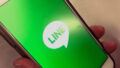LINEのアカウントを、複数持っている方もいらっしゃるようですね。
友だち登録している人の中で、
二つアカウントが表示されている人はいませんか。
そういった場合、どちらのアカウントを使ったらいいのか、
ちょっと困ってしまいますよね。
ではこれらのアカウントを、統合することはできるのでしょうか。
できれば一つに統一させた方が間違いも防げますし、
何より分かりやすいですよね。
複数アカウントは統合することはできませんが、場合によって、
現在使用していないLINEアカウントを削除することができます。
ただし、ガラケー時代から同じメールアドレスを使用している、
といった場合に限ります。
なぜかといいますと、古い方のアカウントを削除するには、
削除用のメールアドレスに、LINEに登録してあるアドレスからメールを送らなければいけません。
そのため、LINE登録時のメールアドレスが必要になります。
メールを送ったら、アカウント停止の案内メールが届きます。
そこに記載されているURLからアカウント削除の手続きを行えば、
古いアカウントは削除されます。
このような理由のため、
LINE登録をしたときのメールアドレスが必要になるんですね。
新しいメールアドレスに変更してしまっている場合は、
古いアカウントを削除することができません。
複数のアカウントを一つに統合して使うこともできないので、
そのまま複数存在してしまうことになります。
また、電話番号を変更した際も注意が必要です。
変更後の新しいスマホでLINEを登録すると、
新たなアカウントが作られてしまいます。
間違いを防ぐには、使っていないアカウントをブロックしてもらう、
プロフィール欄に使用してないことを伝えるコメントを残す、
などの対策をした方がわかりやすいですね。
- LINEアカウントは複数持てる?iPhoneは端末1つにつき1アカウントだが裏ワザが?
- LINEアカウントを複数切り替えて使えるが…別アカなのでスタンプやトークの共有は不可!
- LINEアカウントを複数同時ログインはできない!Facebook連携で使い分けられる?
- LINEアカウント複数・PCならできる!PC用LINEとGoogle Chromeアドオンで併用可!
- LINEアカウントの複数併用専用アプリはiPhoneにはない!強制ログアウトで切り替えるの?
- LINEアカウント複数は電話番号2つあれば簡単!固定電話の番号でもOKなの?
- LINEアカウント複数はFacebook連携とメールアドレスでログイン切り替えを!
- まとめ
LINEアカウントは複数持てる?iPhoneは端末1つにつき1アカウントだが裏ワザが?
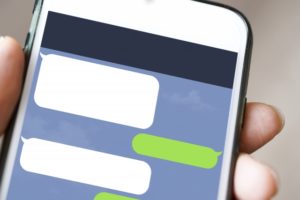
LINEアカウントですがiPhoneは基本的に、
1台につき1アカウントしか持つことができません。
電話番号がほかにもあるといった場合は、
複数のアカウントを持っている、という方もいるでしょう。
最近ではLINEを仕事で使っている方も多いですよね。
プライベートと分けて使いたい!と思うこともあるでしょう。
実はiPhoneからも複数のアカウントを作ることができるんです。
その方法は、LINEアプリをアンインストールして行います。
そんなことしたら消えてしまうと思うかもしれませんが、
LINEのIDを記憶しておけば大丈夫です。
アンインストールする前に、LINE IDをメモするなどして控えておきましょう。
アンインストールしたら、再びインストールしましょう。
このとき注意して欲しいのが、
登録する際の電話番号を入力しないことです。
電話番号を入力すると、同一人物だと判断されるので、
お使いのiPhoneで新しいアカウントを作ることができません。
アカウントを使い分けることによって、
仕事とプライベートの連絡が混合しなくていい、
といった方などは複数ある方が助かりますよね。
特に問題ないという場合は、
通常通り1端末に1つのアカウントでOKでしょう。
LINEアカウントを複数切り替えて使えるが…別アカなのでスタンプやトークの共有は不可!

LINEアカウントは一つのiPhoneやAndroidに対して、
複数持つことも可能です。
複数のアカウントは同時に使うことはできませんので、
使用するたびに切り替えが必要になります。
iPhoneで切り替えして使う場合は、
一度LINEアプリをアンインストールしなければなりません。
そして再びインストールした際に、IDを替えることになります。
こうして何度も切り替えをするのは、結構面倒かもしれませんね。
そして気を付けておくべき点もあります。
切り替えをしたら、別アカウントになりますよね。
そのため、LINEのトーク履歴やスタンプなども別、
ということになります。
アカウントが違うので、トークやスタンプなどの共有もできませんので、
ご注意ください。
一つのアカウントで購入したスタンプを、
もう一つのアカウントで使用することもできないことになります。
また切り替えをすると、その都度トーク履歴が消えてしまいます。
心配な方は、『Keep』機能を使うことで、
必要なトークを残しておくことができます。
保存しておくことでアカウントを切り替えても、
大切な履歴は残っているので安心ですよ。
LINEアカウントを複数同時ログインはできない!Facebook連携で使い分けられる?

LINEアカウントが複数ある場合は、同時に使うことができるのか、
疑問に思いますよね。
しかし、LINEアカウントは電話番号を使用するので、
1台のスマホに対して1アカウントしか持つことができません。
そのためログインするときも同じく、
1つのアカウントでしかログインできません。
複数同時にログインすることはできない、ということですね。
どうしても同時にログインしたい!という方は、
Facebookを使ってアカウントを作る、という方法があります。
Facebookのアカウントがもともとあるという方は、
そちらからLINEのアカウントを作成できます。
Facebookに登録していない方は、
先にこちらの登録を行わなければなりません。
意外な気もしますが、LINEとFacebookは連携できるんですね。
こうして二つのアカウントを使い分けることが可能になります。
LINEアカウント複数・PCならできる!PC用LINEとGoogle Chromeアドオンで併用可!
iPhoneでのLINEアカウント複数持ちは、
LINEアプリを一度アンインストールして…、
と割と手間がかかってしまいますよね。
それでも仕事やプライベートでLINEを使い分けたい、
と感じる方も多いでしょう。
そんなLINEの複数アカウントは、
PCを使って作ることもできるんですよ。
しかもPCを使えば、二つのアカウントを併用して使うことができます!
別々のアカウントを同時に使えるなんて便利ですよね。
『PC用LINEアプリ』と『Google Chromeアドオン』、
この二つを使って併用することが可能です。
まず、『PC用LINEアプリ』についてです。
こちらをPCにインストールして使います。
インストールする際は、メールアドレスの登録が必要になります。
先にiPhoneのLINEアプリの設定機能側で、
アドレスを登録しておいてください。
インストールしたら、設定したメールアドレス・パスワードを入力し、
普通に使えるようになります。
続いて、『Google Chromeアドオン』についてです。
こちらは、Google Chromeの機能にLINEを追加する形になります。
必要な機能をGoogle Chromeのオンラインストアから、
インストールしなければいけません。
その後、ChromeにLINEの機能を追加すればOKです。
機能追加が出来たら、ログインして新しくアカウントを作ることができます。
Google Chromeアドオンのログイン方法は、
メールアドレスとパスワードを使うか、
QRコードをスマホで読み取るか、どちらかで行います。
こちらもメールアドレスを使う場合は、あらかじめスマホのLINEで、
メールアドレスを登録する必要があります。
QRコードでログインの場合は、
メールアドレスやパスワードを忘れてしまっても使用できます。
このようにPCを使えばLINEアカウントを複数、
併用して使うことができますね。
LINEアカウントの複数併用専用アプリはiPhoneにはない!強制ログアウトで切り替えるの?

LINEアカウント複数併用したい場合は、
PCを使えば可能ということですが、
Androidでは併用可能の専用アプリがあるんです。
アプリをインストールしておけば、複数のLINEアカウントを、
スマホから作ることができるんですね。
メジャーなものでは『並行世界』というアプリを使って、
サブ垢のアプリを作ることができます。
並行世界のアプリを開いて、その中でさらにLINEを開けるので、
二つのアカウントが作れるという仕組みですね。
このアプリがあれば、わざわざアンインストールする必要もなく、
PCを使う必要もないので楽で便利ですよね。
しかしこういったアプリはiPhoneには残念ながらありません。
今のところ、Androidのみ使用可能です。
iPhoneから切り替えるには、LINEアプリをアンインストールするという、
強制ログアウトが主流になります。
ログアウトといっても、LINEにそのような機能はなく、
アカウントを削除(アンインストール)することになります。
要するに、先ほどもお伝えしていますが、
LINEアプリをアンインストールする方法を利用して、
アカウントの複数持ちができるようになります。
この、強制ログアウトで切り替える方法は、
iPhoneとAndroidどちらでも可能です。
LINEアカウント複数は電話番号2つあれば簡単!固定電話の番号でもOKなの?

仕事用とプライベート用でスマホを2台持っている、
という方も多いかと思います。
そんな方は電話番号も2つ持っていることになりますので、
LINEのアカウントも2つ作ることができます。
どうしても複数のLINEアカウントを気軽に持ちたい、
なんて方はそちらが手っ取り早いのかもしれません。
しかし電話料金のことを考えると、
スマホ2台持ちは簡単にできることではないですよね。
実は固定電話の番号があれば、
複数のアカウントを簡単に作ることができます。
しかし、こちらの方法はスマホを使うのではなく、
先ほどもお伝えしたようにPCを使って行います。
PC版LINEをインストールして登録していきます。
登録の際に電話番号が必要になりますので、
こちらを固定電話の番号にすることで複数持ちOKです。
PC版LINEの登録時に必要な電話番号は、
固定電話でもガラケーの番号でもOKです。
スマホと違う電話番号にしておけば、
使い分けも可能ということですね。
ただしPC版LINEは、スマホで使うことはできませんのでご注意ください。
使い方としては、プライベート用はスマホで、
仕事用はPCで…、などと分けて使うことがオススメです。
LINEアカウント複数はFacebook連携とメールアドレスでログイン切り替えを!

LINEアカウントを複数持つ方法はさまざまですが、
先ほどもお伝えしたように、Facebookと連携する方法もあります。
Facebookと連携する際には、一度LINEをアンインストールして行います。
再びログインするときに、データが消えてしまうといったことが起きないように、
バックアップはしっかりと取っておきましょう。
そしてFacebookでLINE登録する際は、
既にLINEに登録してあるメールアドレスは使用できません。
そのため、使用できるメールアドレスが無いという方は、
事前に取得しておくことをおすすめします。
一度アンインストールしてから、再インストールして登録を行いますが、
そのときに電話番号の入力はしないでください。
『Facebookログイン』でログインします。
そしてLINE友だち登録など必要な情報を入力したらOKです。
本アカウントに切り替えたい場合は、一度アンインストールし、
LINEの電話番号とパスワードでログインします。
再びFacebookログインをする際は、
メールアドレスとパスワードで切り替えをします。
このようにFacebookを使っても、
複数のLINEアカウントを持つことができます。
まとめ

複数あるLINEアカウントは、統合することはできませんが、
使用してないアカウントを削除できます。
しかし、LINE登録時からメールアドレスが変わらないことが条件です。
LINEアカウントはスマホからも複数作ることは可能です。
アプリをアンインストールしてから行います。
作ったアカウントを切り替える際には、
再びアンインストールします。
その際、スタンプやトークの共有はできません。
1台のスマホで、LINEアカウントを複数同時利用は不可能です。
PCを使った複数持ちは、『PC用LINEアプリ』と、
『Google Chromeアドオン』を使えば可能です。
複数併用アプリはAndroidのみOKで、iPhoneでは使えません。
強制ログアウト(アンインストール)が主流です。
電話番号が2つあればアカウントの複数持ちが簡単です。
固定電話番号を使ってPCから作れます。
Facebookで連携する際は、メールアドレスでアカウントの切り替えができます。
LINEアカウント複数持ちは、
さまざまな方法を駆使することで可能になります。